Bài 10: Navigation Pane ở bên trái
Findexer là một công cụ giúp Explorer trông giống windows 7 hơn bằng cách thêm vào một Favorite bar
Bước kế tiếp các bạn giải nén và kick chuột chạy Register.bat, làm theo hướng dẫn sau đó khởi động lại explorer.exe(Không cần khởi động lại máy). Khi hoàn thành thì các bạn sẽ thấy một thanh Sidebar xuất hiện bên trái như hình
Lưu ý : Nếu không thể cài đặt được thì các bạn cần cài đặt MS Runtime Libraries
Để ẩn hiện Findexer, ta chọn View > Explorer bar > Findexer
Tiếp theo các bạn chỉnh thông số cho Findexer bằng cách nhắp chuột phải vào Findexer > chọn Findexer Option
Ở cửa sổ hiện ra thay đổi các thông sô như sau
HotTrack (BG) Color: R: 233 G: 233 B: 233
HotItem Color : Black
Item size : 16
Font: Segoe UI, size 9, Black
Tick chọn Load Findexer in .... , Enable HotTracking và Use both(ở tab Item)
Ở tab Separators, chọn màu cho Separator là màu trắng và Line thickness là 1
Sau đó kéo và thả những mục mà mình muốn xuất hiện như Downloads,Computer, Disk drives..., thay đổi Icon cho chúng giống windows 7 bằng các Icon ở đây
Cuối cùng đừng quên lưu lại thiết lập bằng cách nhắp chuột phải và chọn Save curent Config.





































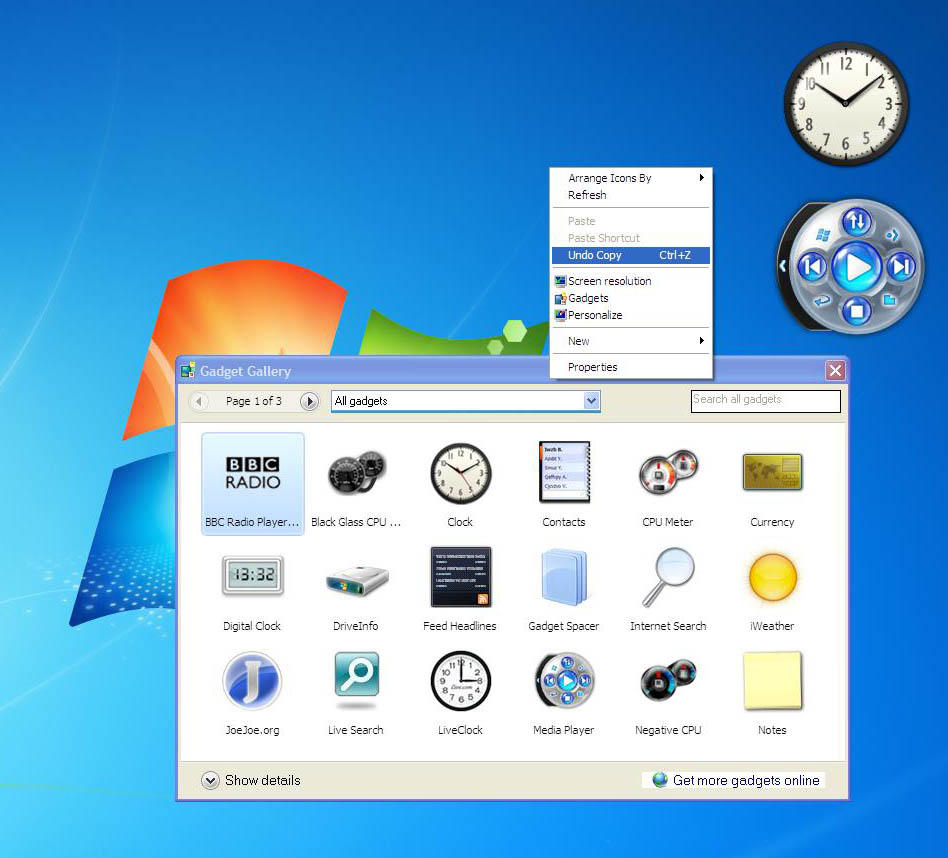


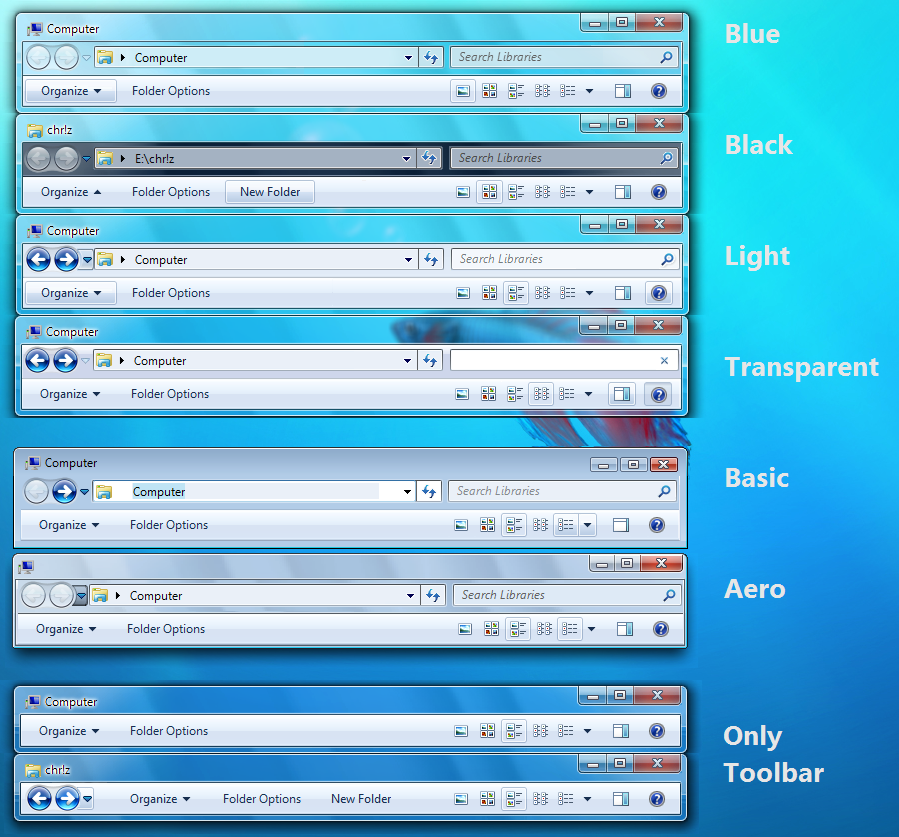

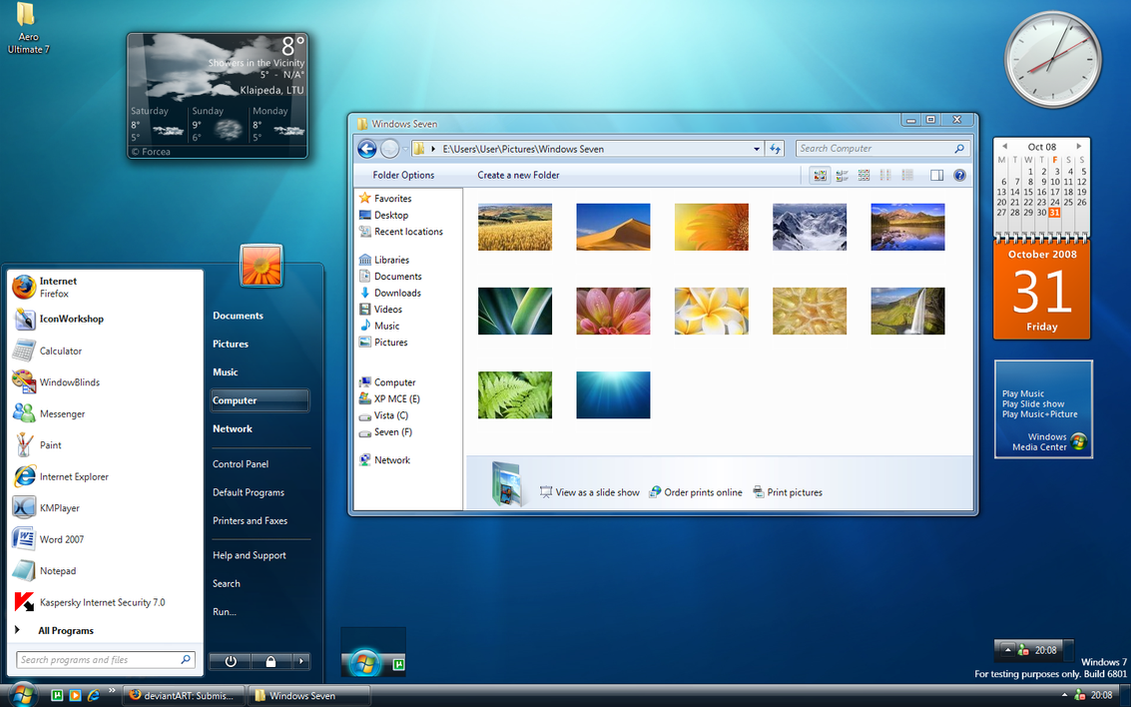
 Đặt làm trang chủ
Đặt làm trang chủ